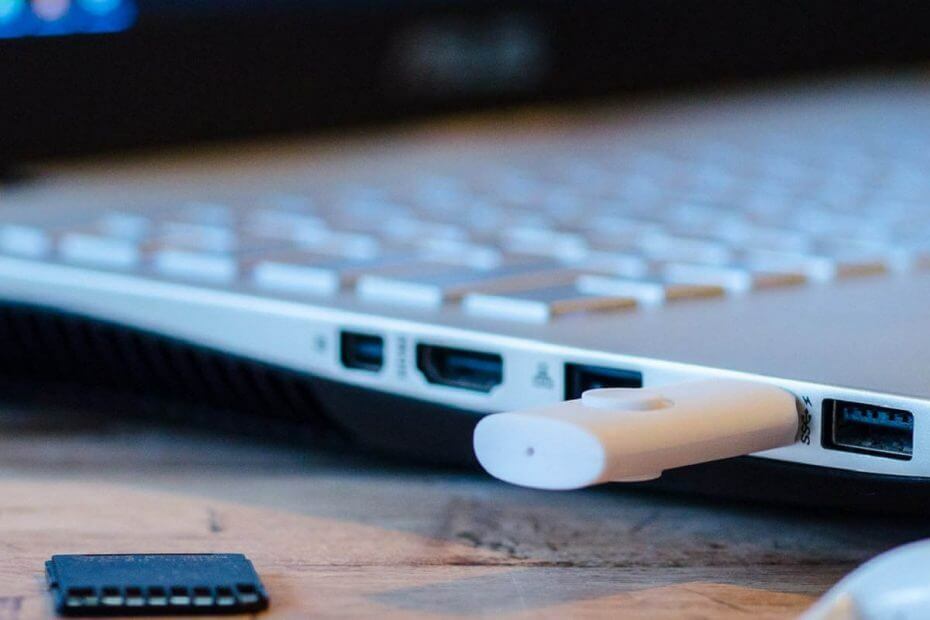
यह सॉफ़्टवेयर आपके ड्राइवरों को चालू रखेगा, इस प्रकार आपको सामान्य कंप्यूटर त्रुटियों और हार्डवेयर विफलता से सुरक्षित रखेगा। 3 आसान चरणों में अब अपने सभी ड्राइवरों की जाँच करें:
- ड्राइवर फिक्स डाउनलोड करें (सत्यापित डाउनलोड फ़ाइल)।
- क्लिक स्कैन शुरू करें सभी समस्याग्रस्त ड्राइवरों को खोजने के लिए।
- क्लिक ड्राइवर अपडेट करें नए संस्करण प्राप्त करने और सिस्टम की खराबी से बचने के लिए।
- DriverFix द्वारा डाउनलोड किया गया है 0 इस महीने पाठकों।
पोर्टेबल प्रोग्राम बहुत उपयोगी हैं, और अभी भी काफी लोकप्रिय हैं। इस प्रकार के प्रोग्रामों के बारे में लोगों को जो सबसे अधिक पसंद है, वह है इसकी सरलता, और ऐप्स को इंस्टाल किए बिना तुरंत उपयोग करने का विचार।
साथ ही, यदि आपके पास एक से अधिक कंप्यूटर हैं और आपको स्थानांतरण कार्यक्रम और डेटा उनके बीच, पोर्टेबल प्रोग्राम प्रक्रिया को आसान बनाते हैं।
दुर्भाग्य से, आपके द्वारा प्रतिदिन उपयोग किए जा रहे अधिकांश प्रोग्राम और ऐप्स निष्पादन योग्य के रूप में आते हैं, इसलिए उन्हें इंस्टॉल करने की आवश्यकता होती है। इसलिए यदि आप इनमें से किसी भी प्रोग्राम को दूसरे कंप्यूटर में स्थानांतरित करना चाहते हैं, तो आपको उन्हें एक बार फिर से इंस्टॉल करना होगा।
यदि आप अपने ऐप्स को अन्य कंप्यूटरों पर बार-बार इंस्टॉल नहीं करना चाहते हैं, तो सबसे अच्छा समाधान वास्तव में उन्हें पोर्टेबल ऐप्स में बदलना है।
दुर्भाग्य से, विंडोज 10 में 'नियमित' कार्यक्रमों को पोर्टेबल में बदलने की अपनी सुविधा नहीं है, इसलिए हम एक अंतर्निहित समाधान की तलाश नहीं कर सकते।
हालाँकि, बहुत सारे तृतीय-पक्ष एप्लिकेशन हैं जो हमें ऐसा करने की अनुमति देते हैं। इस लेख में, हम इन कार्यक्रमों में से एक का पता लगाने जा रहे हैं, जो हमें लगता है कि इस नौकरी के लिए सबसे अच्छा है।
यह प्रोग्राम मूल रूप से किसी भी एप्लिकेशन को रूपांतरित कर सकता है, इसलिए आपको जो कुछ भी स्थानांतरित करने की आवश्यकता है, आप इसे इस टूल से कर सकते हैं।
मैं बाहरी फ्लैश ड्राइव पर पोर्टेबल ऐप्स कैसे इंस्टॉल कर सकता हूं? कैमियो के माध्यम से सबसे आसान और सुरक्षित तरीका है। कई समान उपकरण हैं, लेकिन यह सबसे अच्छा है। तो कैमियो डाउनलोड और इंस्टॉल करें, कैप्चर ए इंस्टॉलेशन विकल्प का उपयोग करें और फिर कैमियो विकल्प का उपयोग करें और आप कुछ ही समय में अपने ऐप्स चलाएंगे।
यह देखने के लिए कि आप यह कैसे कर सकते हैं, नीचे दी गई मार्गदर्शिका का पालन करें।
Windows 10 ऐप्स और प्रोग्राम के पोर्टेबल संस्करण बनाएं
विंडोज 10 में पोर्टेबल ऐप बनाने के लिए शायद सबसे लोकप्रिय टूल कैमियो नामक एक मुफ्त प्रोग्राम है। कैमियो के साथ, आप विंडोज 10 में मूल रूप से किसी भी ऐप या प्रोग्राम का पोर्टेबल संस्करण बना सकते हैं।
यह प्रोग्राम नए उपयोगकर्ताओं को थोड़ा भ्रमित करने वाला लग सकता है, लेकिन एक बार जब आप इसके आसपास हो जाते हैं, तो आपको अपने पोर्टेबल ऐप्स बनाने में कोई समस्या नहीं होगी।
कैमियो का उपयोग करना थोड़ा विशिष्ट है, क्योंकि इसे वर्चुअल मशीन पर किया जाना चाहिए। इसका कारण यह उपकरण काम करने का तरीका है।
- यह भी पढ़ें: विंडोज 10 के लिए सबसे अच्छी वर्चुअल मशीनों में से 3 अभी उपयोग करने के लिए!
जिस प्रोग्राम का आप पोर्टेबल संस्करण बनाना चाहते हैं, उसके स्थापित होने से पहले कैमियो आपके सिस्टम का एक स्नैपशॉट लेता है, और फिर उस प्रोग्राम के स्थापित होने के बाद एक और स्नैपशॉट बनाता है। इसलिए, यदि आप कैमियो के साथ किसी प्रोग्राम को कनवर्ट करना चाहते हैं, तो प्रक्रिया शुरू करते समय इसे इंस्टॉल नहीं किया जाना चाहिए।
चूंकि प्रोग्राम सिस्टम के दो स्नैपशॉट लेता है, अन्य ऐप्स या प्रक्रियाओं से किसी भी रुकावट को मना किया जाता है, क्योंकि वे आपके पोर्टेबल प्रोग्राम को नुकसान पहुंचा सकते हैं।
उसके कारण, कैमियो के डेवलपर्स उपयोगकर्ताओं को वर्चुअल मशीन पर इस उपकरण का उपयोग करने की सलाह देते हैं, बिना किसी आवश्यकता के चल रहे कार्यक्रम. यहाँ वे वास्तव में क्या कहते हैं:
"एक साफ, बुनियादी वर्चुअल मशीन तैयार करें। सुनिश्चित करें कि इस पर कोई अनावश्यक कार्यक्रम न चले। विंडोज अपडेट या एंटी-वायरस अपडेट सहित सभी संभावित अपडेट बंद करें। अपनी मशीन पर अन्य प्रोग्राम का उपयोग करने से बचें। सामान्य तौर पर, कुछ भी जो फाइलों या रजिस्ट्री कुंजियों को संशोधित कर सकता है, पैकेजिंग प्रक्रिया में हस्तक्षेप करेगा। हम XP SP3 32-बिट का उपयोग करने की सलाह देते हैं, जब तक कि आपके सॉफ़्टवेयर को स्थापित करने और कार्य करने के लिए कुछ उच्च सिस्टम की आवश्यकता न हो।"
तो, बस एक नई वर्चुअल मशीन बनाएं, उस पर कैमियो इंस्टॉल करें, और आप कुछ पोर्टेबल प्रोग्राम बनाने के लिए तैयार हैं।
जब सब कुछ सेट हो जाता है, कैमियो डाउनलोड करें और चलाएं आपके कंप्युटर पर। यह कार्यक्रम, निश्चित रूप से, पोर्टेबल है, इसलिए आपको इसे स्थापित करने की आवश्यकता नहीं है।
पोर्टेबल सॉफ्टवेयर बनाने की प्रक्रिया शुरू करने के लिए, चरणों का पालन करें:
- जब आप कैमियो खोलते हैं, तो एक विंडो दिखाई देगी जो आपसे पूछेगी कि आप कौन सा प्रोग्राम खोलना चाहते हैं। अभी के लिए, चुनें एक इंस्टॉलेशन कैप्चर करें और क्लिक करें ठीक है. अन्य विकल्प 'कैमियो' और 'पैकेज संपादित करें' हैं।
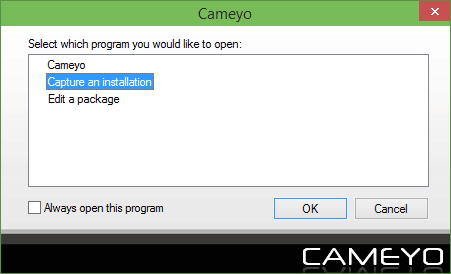
- इससे पहले कि आप उस प्रोग्राम को स्थापित करना शुरू करें जिसे आप पोर्टेबल संस्करण में बदलना चाहते हैं, प्रोग्राम आपके सिस्टम का प्रारंभिक स्नैपशॉट नहीं लेगा। जबकि यह प्रक्रिया चलती है, कैमियो आपकी स्क्रीन के निचले-दाएं हिस्से में एक डायलॉग बॉक्स प्रदर्शित करता है।
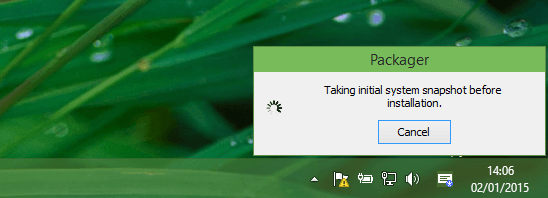
- जब स्नैपशॉट लेना समाप्त हो जाता है, तो कैमियो आपको अंततः उस प्रोग्राम को स्थापित करने के लिए कहेगा जिसे आप कनवर्ट करना चाहते हैं। तो, बस प्रोग्राम की इंस्टॉलेशन फ़ाइल पर जाएं, और इसे इंस्टॉल करें।
- जब प्रोग्राम इंस्टाल हो जाए, तो कैमियो के डायलॉग बॉक्स पर वापस आएं और पर क्लिक करें इंस्टालेशन हो गया स्क्रीन के निचले-दाएँ भाग में। ध्यान रखें कि कैमियो उस प्रोग्राम की सटीक वर्तमान स्थिति को कैप्चर करने वाला है जिसे आप कनवर्ट करना चाहते हैं। इसलिए, यदि आप कुछ अतिरिक्त परिवर्तन या समायोजन करना चाहते हैं, तो प्रोग्राम खोलें, वह करें जो आप चाहते हैं, और फिर स्थापना पूर्ण पर क्लिक करें। इस तरह, Cameyo आपकी आवश्यकताओं के अनुसार समायोजित किए गए प्रोग्राम को कैप्चर कर लेगा।
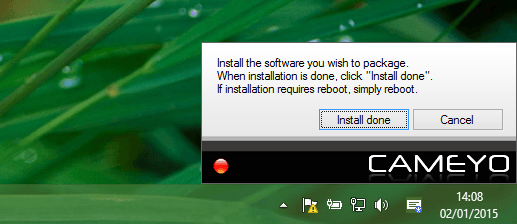
- कैमियो पोस्ट-इंस्टॉलेशन स्नैपशॉट नहीं लेगा, इसलिए कुछ क्षण प्रतीक्षा करें।
- एक बार पैकेज सफलतापूर्वक बन जाने के बाद, एक डायलॉग बॉक्स पॉप अप होगा, यह पुष्टि करने के लिए कि सब कुछ सही हो गया है। बस क्लिक करें ठीक है डायलॉग बॉक्स को बंद करने के लिए।
- आपका पोर्टेबल प्रोग्राम अब इसमें सहेजा गया है सी: उपयोगकर्ता
दस्तावेज़ कैमियो . लेकिन हमारा काम अभी पूरा नहीं हुआ है, क्योंकि इसमें सबसे अंत में cameyo.exe एक्सटेंशन होगा। - अब, मुख्य कैमियो कार्यक्रम पर वापस जाएं। का चयन करें कैमियो उपलब्ध विकल्पों की सूची से।
- यदि आप पहली बार कैमियो का उपयोग कर रहे हैं, तो यह आपको पंजीकरण करने के लिए कहेगा। अधिकांश उपयोगकर्ता शायद इस विवरण से रोमांचित नहीं होंगे, लेकिन पंजीकरण निःशुल्क है, इसलिए यह कोई बड़ी समस्या नहीं होनी चाहिए।
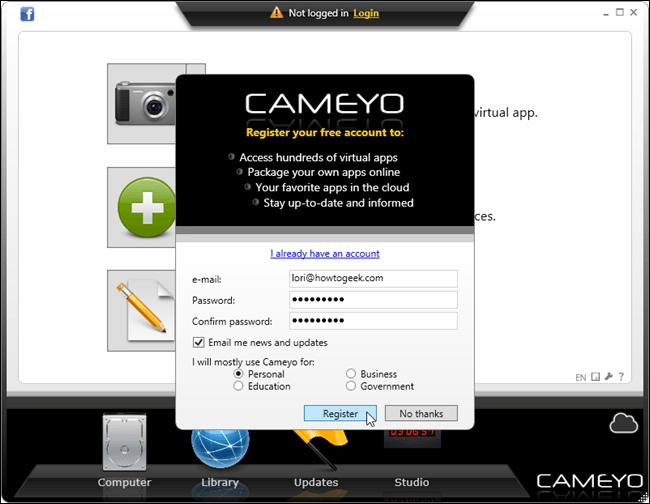
- एक बार रजिस्टर करने के बाद, विंडो के नीचे कंप्यूटर आइकन पर क्लिक करें। कैमियो के साथ आपके द्वारा बनाए गए सभी एप्लिकेशन वहां सूचीबद्ध होंगे।
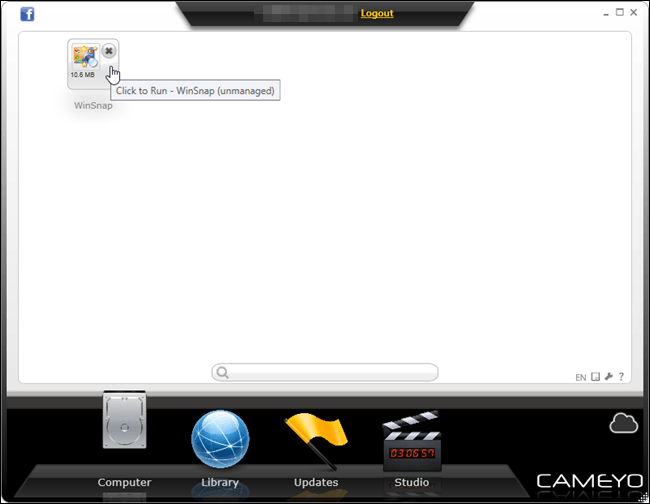
- जब आप एप्लिकेशन खोलते हैं, तो आप सामान्य रूप से इसका उपयोग कर सकते हैं।
कैमियो के माध्यम से हमारे गाइड के लिए यह इसके बारे में है। इस कार्यक्रम के निश्चित रूप से इसके डाउनसाइड्स हैं। उदाहरण के लिए, आपको कैमियो के माध्यम से पोर्टेबल ऐप्स चलाने की आवश्यकता है, क्योंकि प्रोग्राम उन्हें अन्य फ़ाइल प्रकारों के रूप में सहेजता नहीं है, जैसे .RAR उदाहरण के लिए।
इसके अतिरिक्त, सॉफ़्टवेयर के मुफ़्त संस्करण की कुछ सीमाएँ हैं, इसलिए यदि आप अपने प्रोग्राम को कैमियो के साथ परिवर्तित करने के बारे में गंभीर हैं, तो आप शायद प्रो संस्करण खरीदना चाहेंगे।
इस तथ्य के अलावा कि यह उपकरण सही नहीं है, यह यकीनन विंडोज 10 में पोर्टेबल ऐप बनाने के लिए सबसे अच्छा समाधान है।
पोर्टेबल प्रोग्राम बनाने के लिए कुछ अन्य ऐप हैं, लेकिन वे सभी कैमियो के समान सिद्धांत पर काम करते हैं। इसलिए, यदि आपको कैमियो पसंद नहीं है, तो आप शायद इन कार्यक्रमों को भी पसंद नहीं करेंगे।
आप कैमियो के बारे में क्या सोचते हैं? आप पहले किस ऐप या प्रोग्राम को कन्वर्ट करेंगे? अपने किसी भी अन्य प्रश्न के साथ नीचे टिप्पणी अनुभाग में उत्तर दें।

![विंडोज 10 में पोर्टेबल सॉफ्टवेयर कैसे बनाएं [ईज़ी वे]](/f/b0c1551e6c83420873b830bc2a981d8b.jpg?width=300&height=460)
